Ubuntu 22.04 LTS Jammy Jellyfish dovrebbe essere rilasciato il 21 aprile 2022. Tuttavia, gli utenti di Ubuntu 20.04 e Ubuntu 21.10 possono eseguire l'aggiornamento all'ultima versione in questo momento.
In questo tutorial, tratteremo le istruzioni passo passo per aggiornare il tuo sistema Ubuntu alla versione 22.04 Jammy Jellyfish, che è l'ultima versione di supporto a lungo termine. Sei pronto per goderti tutte le nuove funzionalità di Ubuntu 22.04 Jammy Jellyfish? Segui le nostre istruzioni passo passo di seguito e verrai aggiornato alla nuova versione di Ubuntu in pochissimo tempo.
In questo tutorial imparerai:
- Come aggiornare e aggiornare completamente il tuo attuale sistema Ubuntu
- Come aggiornare Ubuntu a 22.04 LTS Jammy Jellyfish

| Categoria | Requisiti, convenzioni o versione del software utilizzata |
|---|---|
| Sistema | Ubuntu 20.04 o Ubuntu 21.10 |
| Software | N/D |
| Altro | Accesso privilegiato al tuo sistema Linux come root o tramite sudo comando. |
| Convenzioni | # – richiede che i comandi linux dati vengano eseguiti con i privilegi di root direttamente come utente root o usando sudo comando$ – richiede che i comandi linux dati vengano eseguiti come un normale utente non privilegiato |
Come aggiornare Ubuntu a 22.04 Jammy Jellyfish istruzioni passo passo
Se non hai già una versione di Ubuntu installata, puoi scaricare Ubuntu 22.04 e installare una nuova copia del sistema operativo sul tuo computer o macchina virtuale.
- In primo luogo, assicurati che il tuo attuale sistema Ubuntu Linux sia aggiornato. Ciò contribuirà a garantire che la differenza tra i pacchetti sia la più ridotta possibile. Sarà anche il modo in cui Canonical ha probabilmente testato l'aggiornamento da solo, quindi è meno probabile che incontri bug. Esegui i seguenti comandi:
$ sudo apt update $ sudo apt upgrade $ sudo apt dist-upgrade
- In seguito, dovresti rimuovere tutti i pacchetti non più necessari dal tuo sistema:
$ sudo apt autoremove
- Quindi, installa il
update-manager-corepacchetto con apt.$ sudo apt install update-manager-core
- Al termine, esegui l'utilità di aggiornamento di Ubuntu.
$ sudo do-release-upgrade
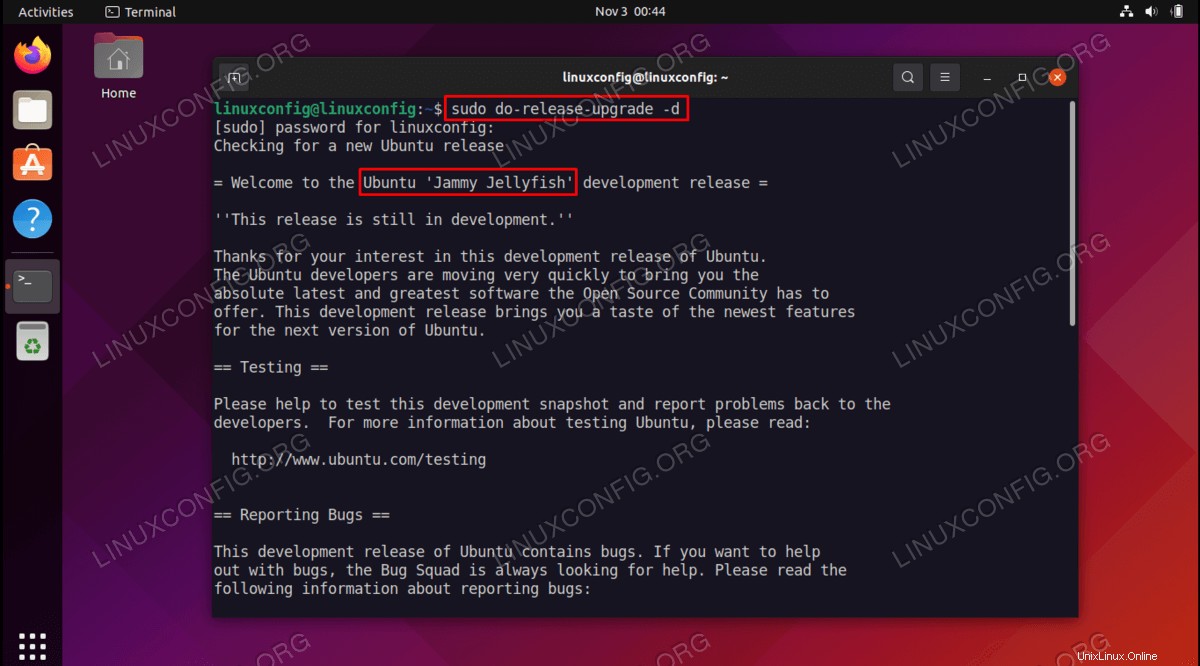
- Ti verrà chiesto se sei sicuro di voler eseguire l'upgrade. Dopo aver letto il testo nel tuo terminale, digita
ye premi Invio per iniziare l'aggiornamento a Ubuntu 22.04 Jammy Jellyfish. - Il riepilogo dell'aggiornamento dovrebbe apparire nel tuo terminale. Ancora una volta, ti verrà richiesto di digitare
ye premere invio per accettare l'aggiornamento.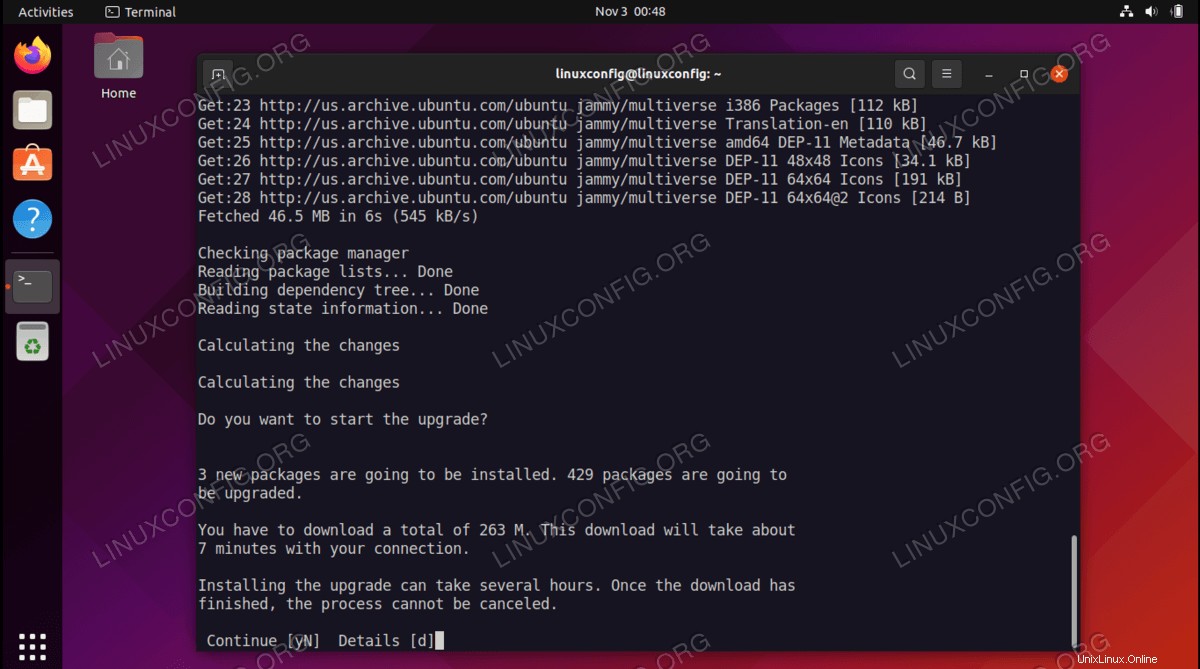
- Al termine dell'aggiornamento, ti verrà chiesto di riavviare il sistema. Ancora una volta, digita
ye premi invio. Quando Ubuntu si riavvia, il processo di aggiornamento sarà completo.
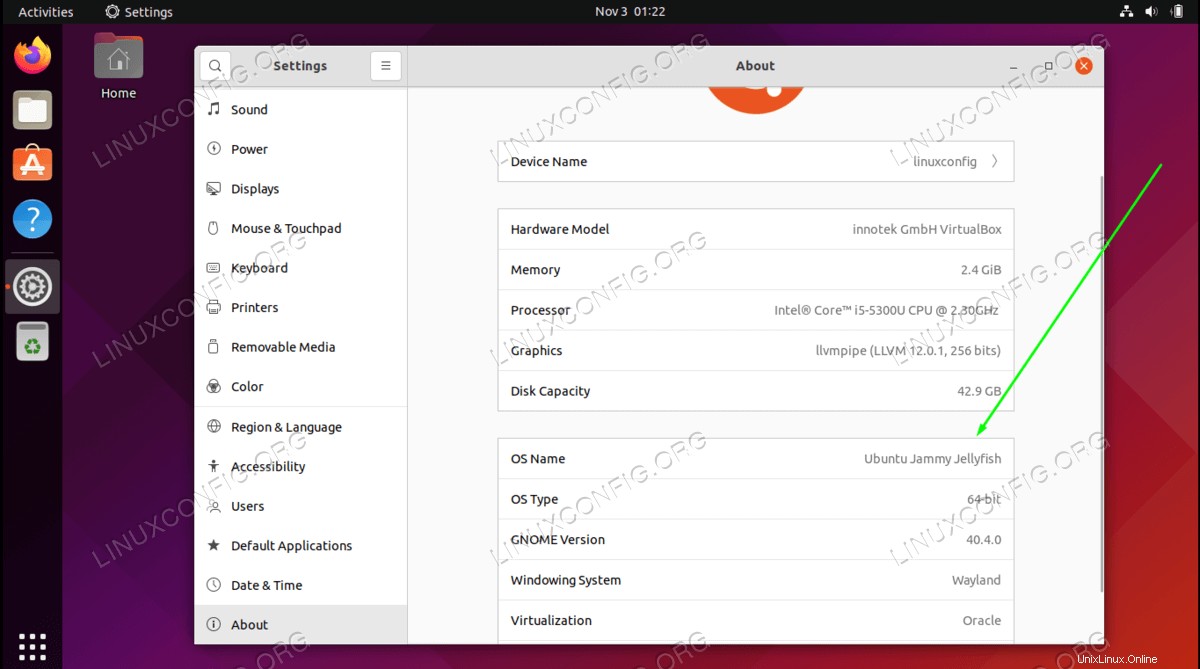
Lo sfondo predefinito deve essere modificato manualmente (se disponibile). Basta fare clic con il pulsante destro del mouse sul desktop e premere
Change Background pulsante. Questo conclude la procedura di aggiornamento. Goditi il tuo nuovo sistema Jammy Jellyfish Ubuntu 22.04 LTS.
Aggiorna tramite GUI
Un'altra opzione che hai è aggiornare dal tuo ambiente desktop, il che renderà superfluo interagire con la riga di comando tranne che per un breve comando. Per eseguire l'aggiornamento a Ubuntu 22.04 tramite GUI, segui le istruzioni dettagliate di seguito.
- Apri il tuo terminale ed esegui il comando seguente per avviare l'aggiornamento della GUI.
$ sudo do-release-upgrade -f DistUpgradeViewGtk3
- Fai clic su "Aggiorna" per procedere con l'installazione di Ubuntu 22.04 Jammy Jellyfish.
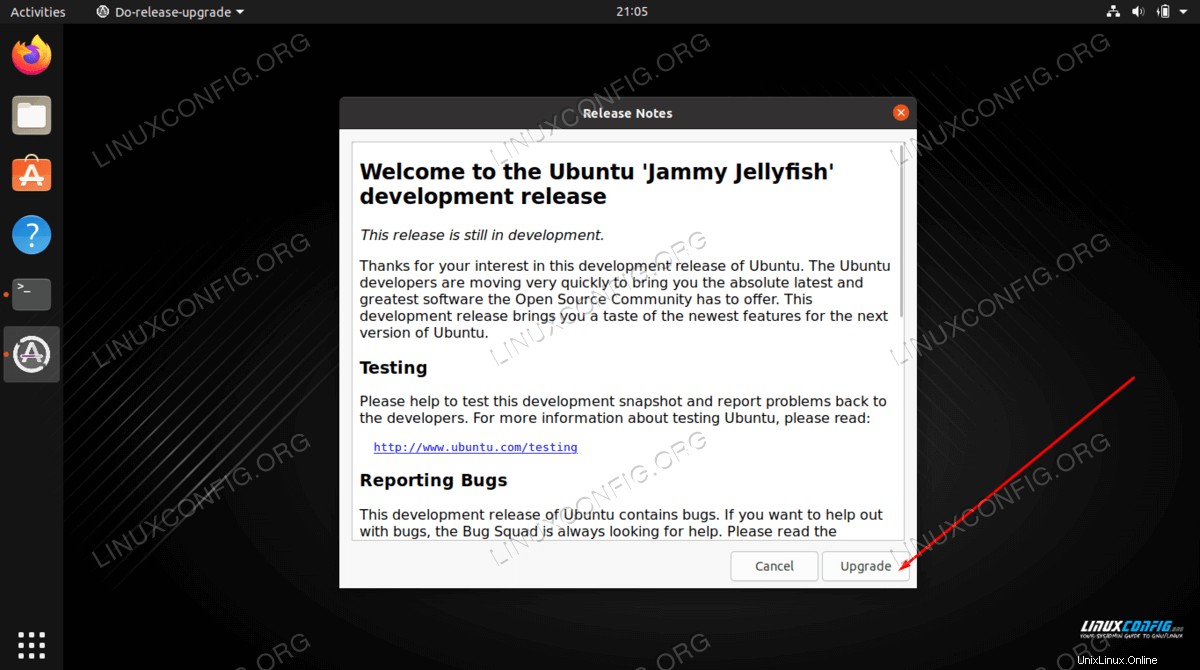
- Ubuntu ora eseguirà l'aggiornamento e non c'è molto da fare se non aspettare che questo processo finisca.
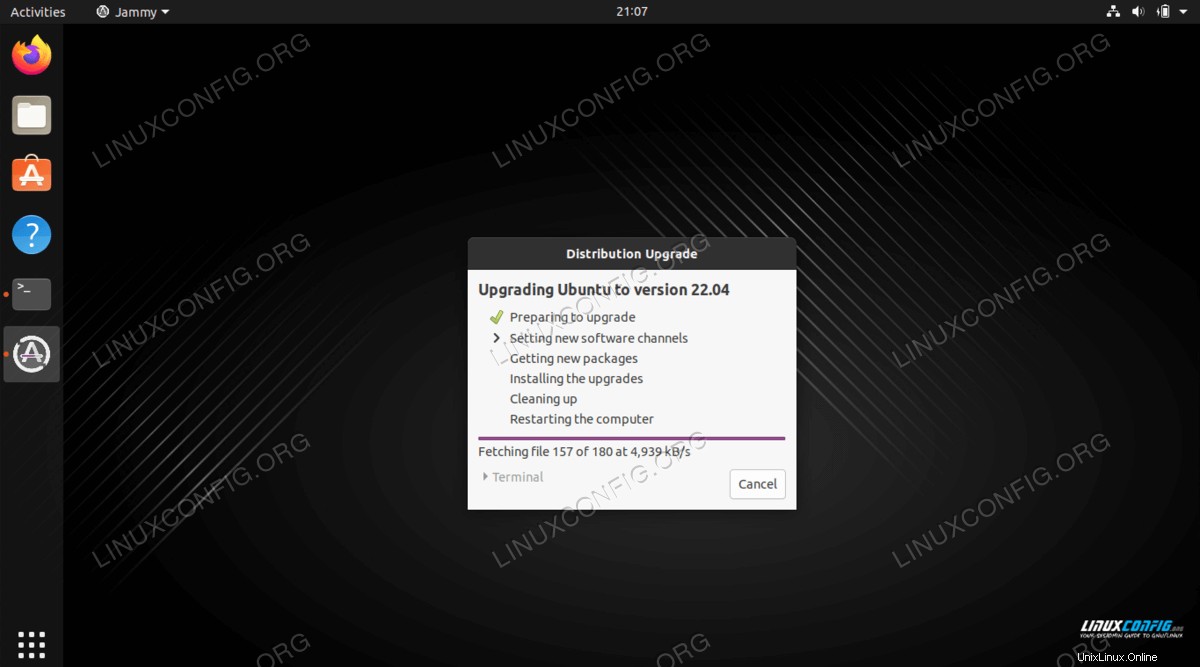
- Ti verrà chiesto ancora una volta di assicurarti di essere pronto per eseguire l'aggiornamento. Basta fare clic su "Avvia aggiornamento" e quindi prepararsi ad attendere mentre tutti i nuovi pacchetti vengono scaricati e installati.
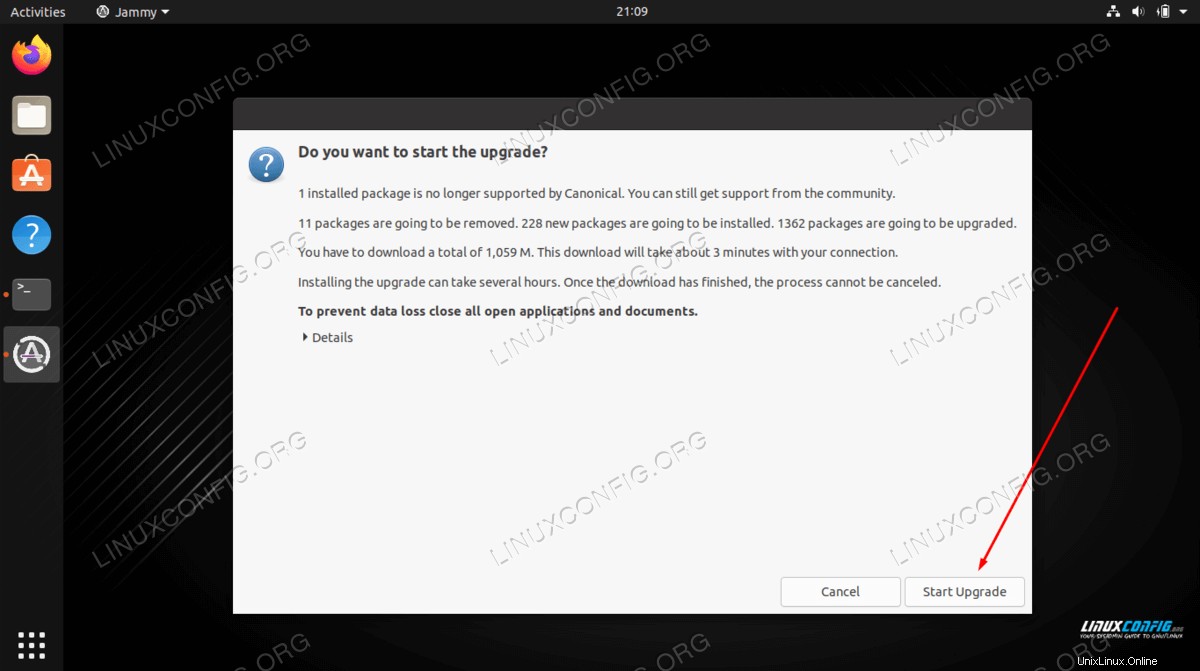
- Ubuntu 22.04 utilizzerà il gestore di pacchetti Snap per installare Firefox e mantenerlo aggiornato. Durante il processo di installazione ti verrà chiesto di confermare questa nuova modifica.
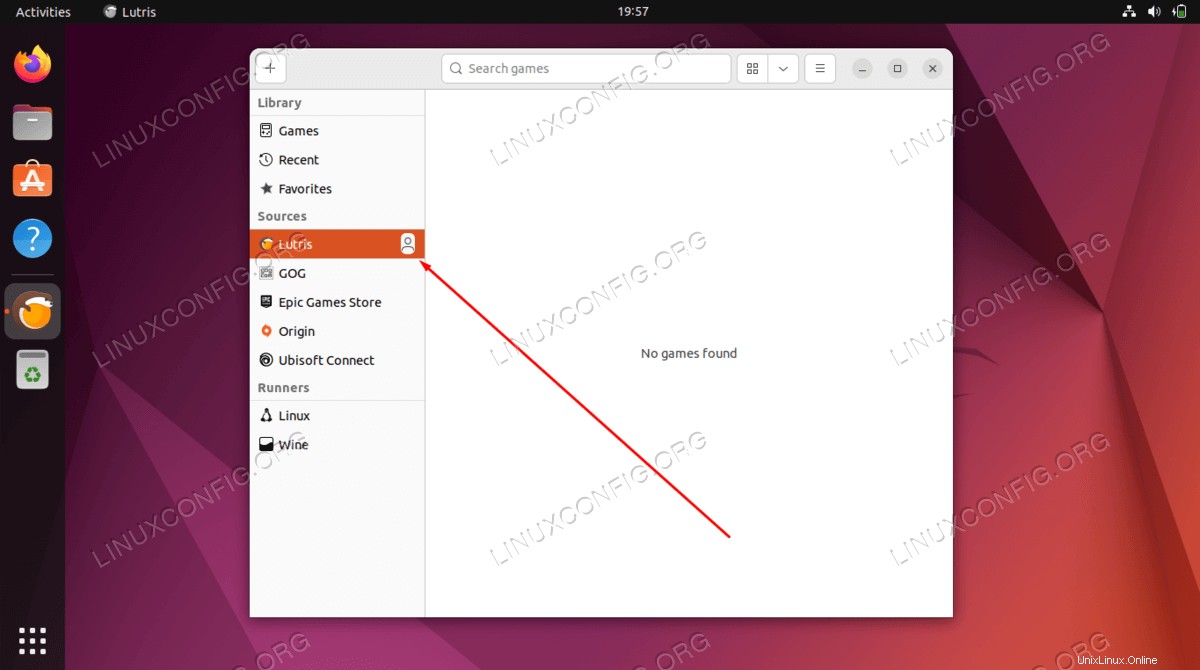
Potresti ricevere una o più richieste simili durante l'installazione, quindi guarda lo schermo ogni tanto per vedere se hai bisogno di confermare altre modifiche.
- Al termine del processo di aggiornamento, ti verrà chiesto di rimuovere i pacchetti obsoleti dal tuo sistema.
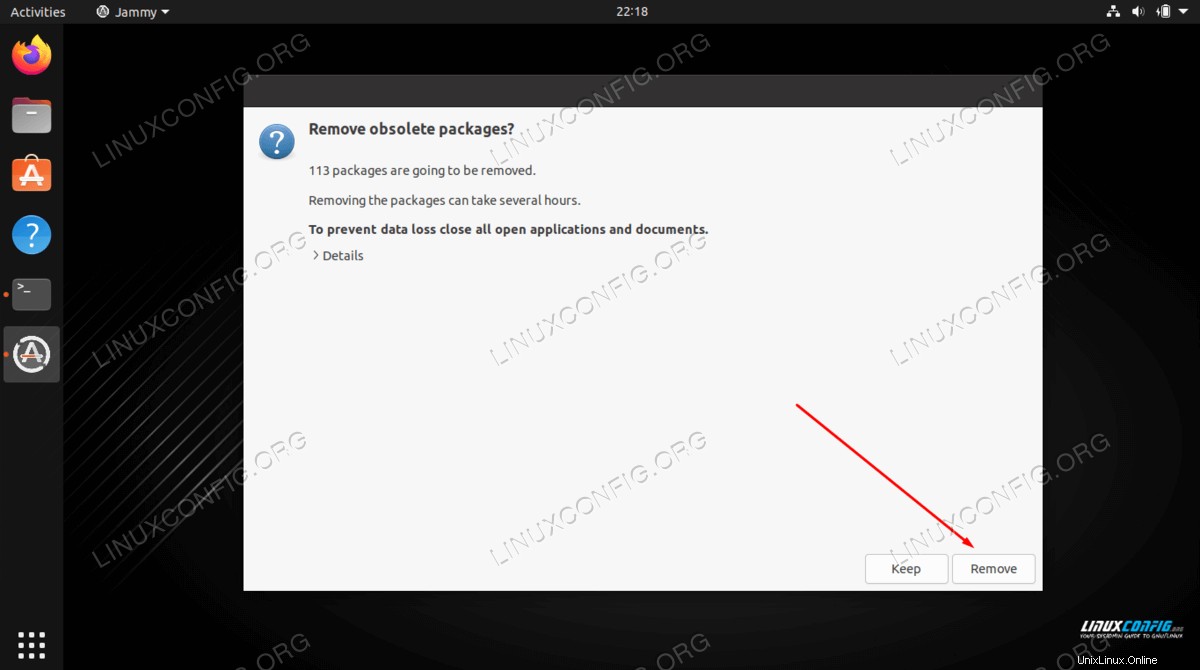
- Infine, al termine del processo di aggiornamento, sarà necessario riavviare il sistema. Quando si riavvia, caricherai Ubuntu 22.04 e potrai goderti il tuo sistema appena aggiornato!
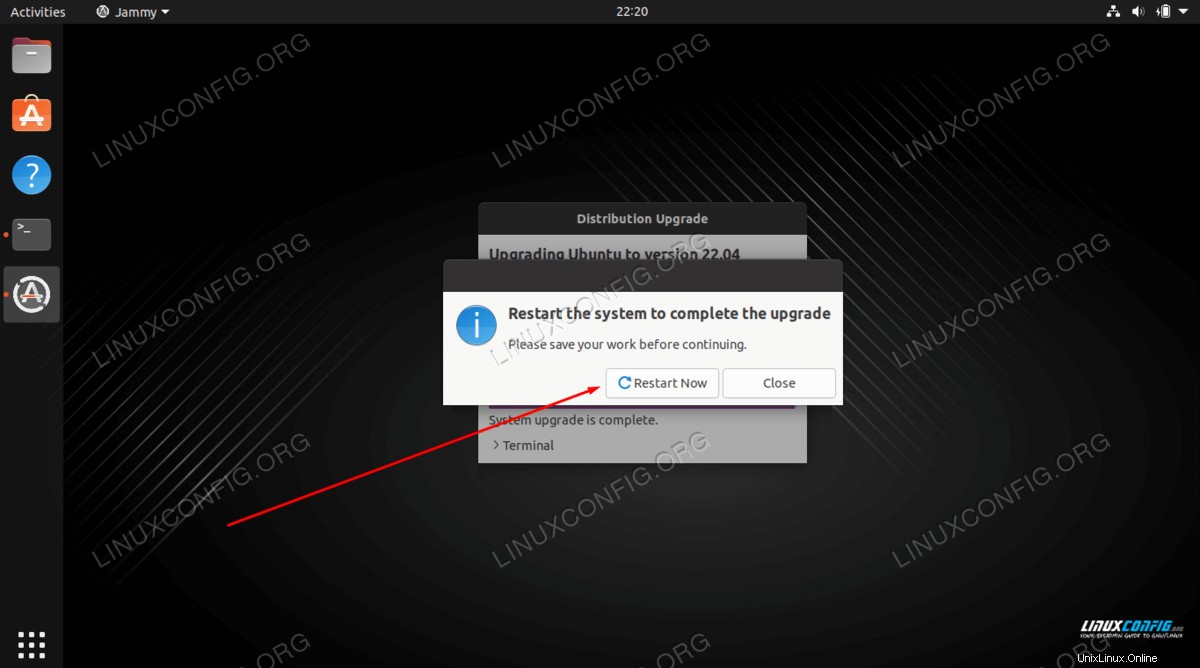
Pensieri conclusivi
In questo tutorial, hai visto come aggiornare il tuo attuale sistema Ubuntu a Ubuntu 22.04 Jammy Jellyfish Linux. Ubuntu 22.04 è l'ultima versione LTS (supporto a lungo termine) e continuerà a ricevere aggiornamenti di sistema gratuiti fino ad aprile 2027. Ubuntu 22.04 offre molte nuove funzionalità di cui la comunità Linux è molto entusiasta, oltre a un migliore supporto per vecchi e nuovi tecnologie.